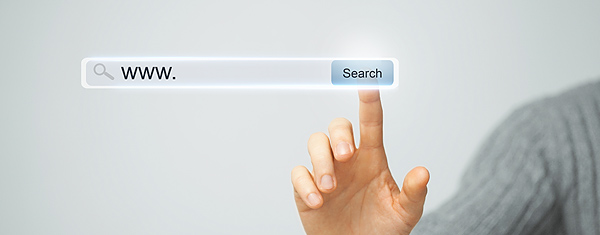Как удалить комментарии в WordPress. Wordpress комментарии убрать
Как убрать комментарии в Wordpress |
Как отключить комментарии в Вордпрессе
 Винни, помоги удалить комментарии к одной странице в теме Twenty Ten.
Винни, помоги удалить комментарии к одной странице в теме Twenty Ten.
А то я что-то не найду, как это сделать. Прочитал, что надо зайти в Страницы / Все страницы, кликнуть на «Изменить» нужной страницы и под статьей будет блок, где надо убрать галочку. Но я не вижу никакого блока, где надо убрать галочку!
 Ну давай посмотрим, как запретить комментарии к конкретной странице.
Ну давай посмотрим, как запретить комментарии к конкретной странице.

Выбираем в консоли Страницы / Все страницы. Т.е. ты правильно шел, Пятачок.

Затем выбираем не «Изменить», а «Свойства» нужной тебе страницы.

Убираем галочку из чекбокса рядом с «Разрешить комментарии».
 Видишь, все довольно просто.
Видишь, все довольно просто.
 Спасибо, Винни!
Спасибо, Винни!
 А как убрать комментарии к записи?
А как убрать комментарии к записи?
 Точно также, Ослик. Выбираешь нужную тебе запись, затем ее Свойства и убираешь галочку рядом с «Разрешить комментарии».
Точно также, Ослик. Выбираешь нужную тебе запись, затем ее Свойства и убираешь галочку рядом с «Разрешить комментарии». А как отключить все комментарии?
А как отключить все комментарии?
 Тоже довольно просто.
Тоже довольно просто.

убираешь галочку рядом с «Разрешить оставлять комментарии на новые статьи».
 Пятачок, это не все. Я тут полежал в тенечке, пошевелил опилками и понял, в чем дело. Почему у тебя под статьей нужного блока не видно было. Вот смотри.
Пятачок, это не все. Я тут полежал в тенечке, пошевелил опилками и понял, в чем дело. Почему у тебя под статьей нужного блока не видно было. Вот смотри.
 Надо в Страницы / Все страницы выбрать нужную тебе страницу и кликнуть на «Изменить» в ее свойствах, а потом на панель «Настройки экрана». Видишь ее в верхнем правом углу?
Надо в Страницы / Все страницы выбрать нужную тебе страницу и кликнуть на «Изменить» в ее свойствах, а потом на панель «Настройки экрана». Видишь ее в верхнем правом углу? Вижу, Винни!
Вижу, Винни! Вверху откроется панель «На экране отображается». Поставь галочки в «Обсуждение». Ну и в «Комментарии».
Вверху откроется панель «На экране отображается». Поставь галочки в «Обсуждение». Ну и в «Комментарии».
 Запрет или разрешение на них дается в «Обсуждение», а не в «Комментарии». При установленной галочке в «Коментарии» просто видишь сами комментарии под статьей.
Запрет или разрешение на них дается в «Обсуждение», а не в «Комментарии». При установленной галочке в «Коментарии» просто видишь сами комментарии под статьей. Ну а теперь просто убери галочку в «Разрешить комментарии». Так ты запретишь комментировать нужную страницу. Аналогично и запись (пост). А как отключить все комментарии, мы уже рассматривали.
Ну а теперь просто убери галочку в «Разрешить комментарии». Так ты запретишь комментировать нужную страницу. Аналогично и запись (пост). А как отключить все комментарии, мы уже рассматривали. Спасибо, Винни!
Спасибо, Винни! Не за что. Видишь, как полезен послеобеденный сон. На свежую голову окончательно закрыли вопрос.
Не за что. Видишь, как полезен послеобеденный сон. На свежую голову окончательно закрыли вопрос.
wpuh.ru
Как удалить комментарии в WordPress
Здравствуйте друзья! В этом уроке вы узнаете как удалить и изменить комментарии в WordPress. Данная информация будет полезна тем, кто хочет удалить ненужные комментарии на сайте или изменить их по какой-то причине.
Удаление комментариев в WordPress
В первую очередь нужно открыть список всех комментариев сайта. Для этого переходим с административной панели в Комментарии.

В открывшемся списке комментариев выделяем галочкой те, которые нужно удалить. После этого выбираем в выпадающем списке «Удалить» и нажимаем кнопку «Применить».

Готово! Комментарии удалены! Как вы видите, всего за несколько кликов можно легко удалить комментарии с вашего сайта созданного с помощью WordPress.
Как изменить комментарий в WordPress
Для того, чтобы изменить любой комментарий на вашем сайте необходимо сделать следующее:
1) Заходим в «Комментарии».
2) В списке комментариев наводим мышкой на тот комментарий, который мы хотим изменить и нажимаем «Изменить».

3) В открывшемся окне редактируем комментарий, после чего сохраняем изменения нажав кнопку «Обновить».

Готово! Комментарий изменен.
Надеюсь урок вам пригодится. Если у вас возникнут какие-либо вопросы, задавайте их в комментариях.
Здравствуйте друзья! В этом уроке вы узнаете как удалить и изменить комментарии в WordPress. Данная информация будет полезна тем, кто хочет удалить ненужные комментарии на сайте или изменить их по какой-то причине. Удаление комментариев в WordPress В первую очередь нужно открыть список всех комментариев сайта. Для этого переходим с административной панели в Комментарии. В открывшемся списке комментариев выделяем галочкой те, которые нужно удалить. После этого выбираем в выпадающем списке "Удалить" и нажимаем кнопку "Применить". Готово! Комментарии удалены! Как вы видите, всего за несколько кликов можно легко удалить комментарии с вашего сайта созданного с помощью WordPress. Как изменить комментарий в WordPress Для…
Проголосуйте за урок
100
Оценка
Итог : Уважаемые читатели! Не поленитесь проголосовать и оставить комментарий. Таким образом я смогу понять полезность уроков и статей, и улучшить их качество в будущем. Заранее спасибо!
Рейтинг: 4.87 ( 5 голосов ) 100wp-lessons.com
Как убрать поле сайт в форме комментариев на wordpress ? — ТОП
Решил убрать поле сайт в форме комментариев на своём сайте wordpress, чтобы пользователи не могли указывать свой сайт при оставлении комментария на моём сайте. Просто я тут подумал, что если на моём сайте будет большое количество комментариев, а это ожидаемо, да и сейчас не мало, то соответственно на моём сайте будет большое количество исходящих ссылок, которые ведут на другие сайты, что не есть хорошо для продвижения сайта в поиске. Поэтому нужно заранее уберечь себя от негативных последствий, что я успешно и сделал. И конечно же в этом мне помогли мои любимые плагины WordPress, куда же без них !
Кто ищет тот всегда найдёт ! люблю я эти мудрые пословицы, которые реально отражают суть происходящего. Вот искал я искал и нашёл нужный мне плагин, очень простой, то что доктор прописал. Плагин — Disable Comment URL автоматически скроет и уберёт поле сайт в форме комментариев на wordpress. Установить плагин вы сможете прямо из админ-панели wordpress. Перейдите на страницу: Плагины — Добавить новый, введите название плагина в форму поиска, нажмите Enter, установите и активируйте плагин.
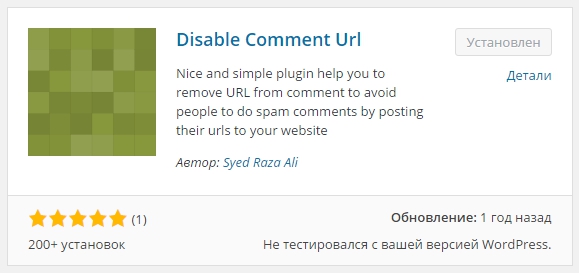
После установки и активации плагина поле сайт автоматически скроется из вашей формы комментариев. Плагин не имеет никаких настроек и настраивать его не нужно. Вот что было у меня до установки плагина:
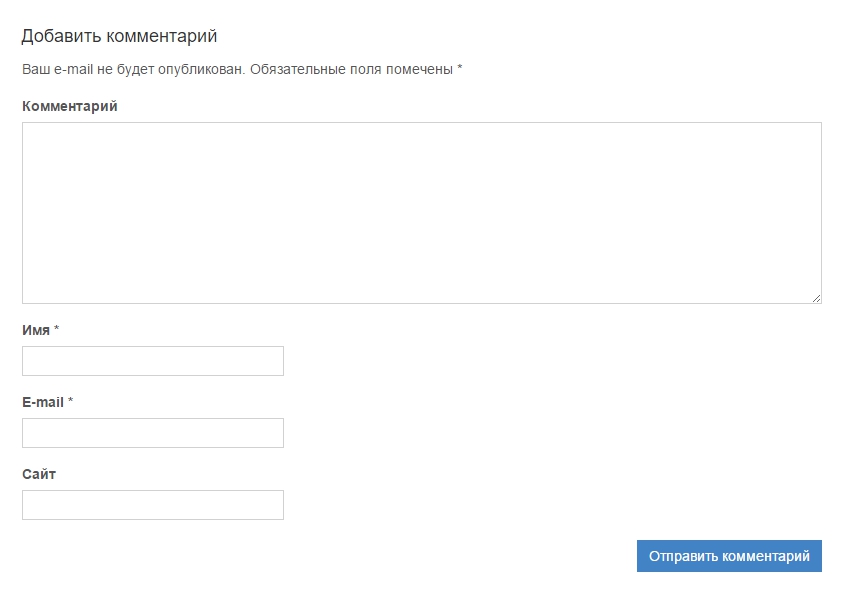
Вот что стало после установки данного плагина:

В общем всё просто здесь, устанавливаете и активируете плагин и всё готово. Если у вас есть вопросы по данной статье, то оставьте свой комментарий.

info-effect.ru
Как быстро удалить все комментарии WordPress | Делитант

Заглянул на один из своих полузабытых сайтов и слегка офигел. Спаммеры набросали 13000 комментариев. Вручную их удалять нет никакого желания. Посмотрел, что посоветует Google.
По запросу “как массово удалить комментарии WordPress” Google посоветовал плагин Bulk Comment Remove. Решил установить и проверить что да как.

После установки плагина, в меню инструменты появился пункт “Bulk Comment Remove”.

На странице плагина всего одна опция “удалить комментарии”. Ей и воспользуюсь.

Сработало. Все комментарии удалены практически за один клик.
Удаляем комментарии с помощью SQL-запроса к базе данных.
Для того, чтобы удалить комментарии нужно зайти в phpmyadmin (через панель управления хостинга), выбрать базу данных, которая содержит таблицы нужного сайта WordPress и выполнить SQL-запрос.

Варианты SQL-запроса
1. Удалить все спам-комментарии:
DELETE FROM wp_comments WHERE comment_approved = ‘spam’
2. Удалить все комментарии на модерации:
DELETE FROM wp_comments WHERE comment_approved = ‘0’
3. Удалить все одобренные комментарии:
DELETE FROM wp_comments WHERE comment_approved = ‘1’
Осталось установить какую-нибудь эффективную защиту против спаммеров. Капчу или плагин. Но это уже совсем другая история.
GD Star Ratingloading...
Как удалить все комментарии на WordPress, 4.2 out of 5 based on 10 ratingsБуду благодарен, если поделитесь этой статьей в социальных сетях:
Метки: Комментарии, Плагины, спамdelitant.ru